在办公软件的日常使用中,将 Word 文档转换为 PDF 格式是一项非常实用的功能,它能够确保文档的格式和内容在不同设备和平台上保持一致,对于使用 Microsoft Office 2010 生成 PDF 格式的方法相对简单直接,下面将详细介绍如何在 Word 2010 中生成 PDF 文件,并提供一些常见问题的解答。
准备工作
在开始之前,请确保你的计算机上已经安装了 Microsoft Office 2010,并且系统已安装 PDF 打印机或相关插件(如 Adobe Acrobat),如果没有安装这些工具,你可以通过官方网站下载并安装。
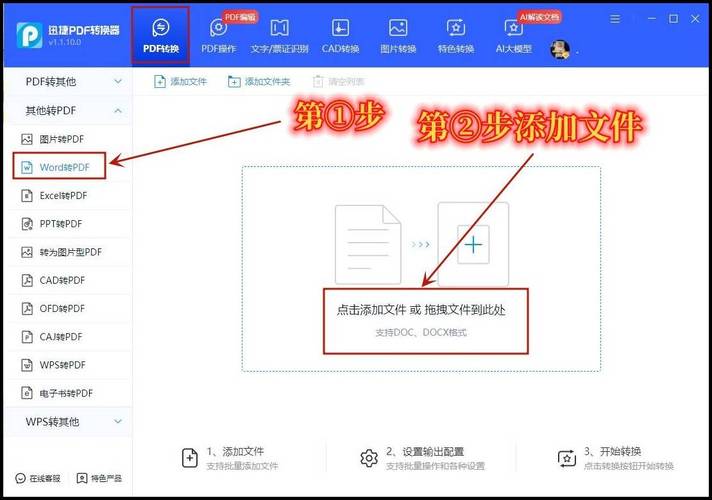
Word 2010 生成 PDF 的步骤
1、打开 Word 文档
启动 Microsoft Word 2010 程序。
点击“文件”菜单,选择“打开”,浏览并选择你想要转换的 Word 文档,然后点击“打开”。
2、检查文档
在转换前,仔细检查文档的格式、图片、表格等是否显示正确,确保所有内容都符合预期。
3、保存为 PDF
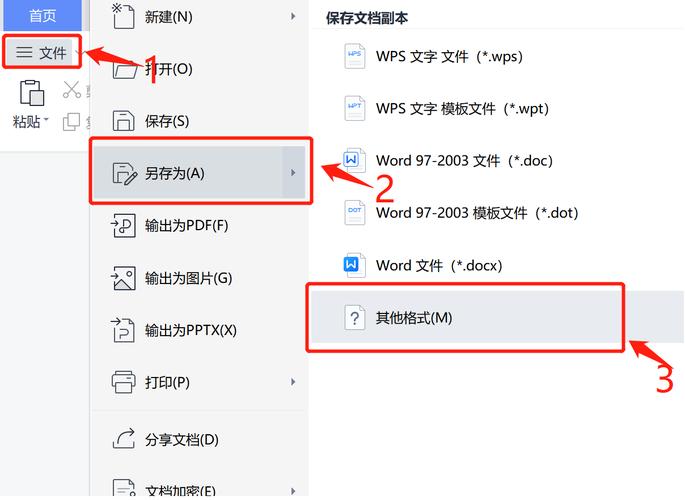
再次点击“文件”菜单,选择“另存为”。
在弹出的“另存为”对话框中,选择保存位置(例如桌面、文档文件夹等)。
在“保存类型”下拉菜单中,选择“PDF”(*.pdf)。
输入文件名,然后点击“保存”按钮。
4、设置 PDF 选项(可选)
如果你需要对 PDF 进行高级设置,可以在点击“保存”按钮之前,先点击对话框右下角的“选项”按钮。
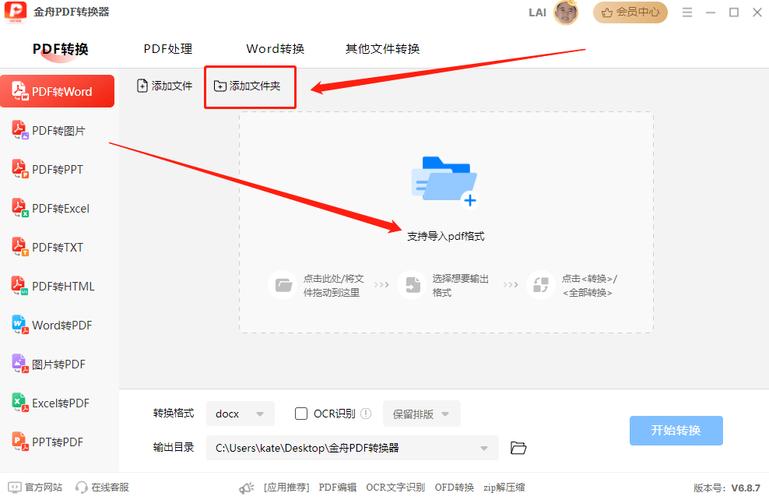
在弹出的“选项”对话框中,你可以设置 PDF 的兼容性、编码方式、包含的文档元素(如标题、作者信息)、打印质量等。
设置完成后,点击“确定”返回“另存为”对话框,再点击“保存”。
5、完成转换
Word 2010 会开始将文档转换为 PDF 格式,转换完成后,你可以在指定的位置找到生成的 PDF 文件。
注意事项
转换过程中,如果文档中包含复杂的格式或对象(如图表、公式),建议在转换前进行预览,以确保转换后的 PDF 文件与原始文档一致。
如果你希望在转换时保持文档中的链接、书签等互动元素,可以在“选项”对话框中进行相应设置。
生成的 PDF 文件默认会以只读模式打开,以防止意外修改,如果你需要编辑 PDF 文件,可以使用专业的 PDF 编辑工具。
FAQs
Q1: Word 2010 转换 PDF 后,原文档中的批注和修订会被保留吗?
A1: 是的,Word 2010 在将文档转换为 PDF 时,通常会保留原文档中的批注和修订信息,这些信息会被嵌入到 PDF 文件中,以便查看者了解文档的修改历史和反馈意见,具体的保留情况可能还受到 PDF 阅读器或编辑器的支持程度影响,为了确保批注和修订信息的准确保留,建议在转换前使用 Word 的“审阅”功能进行最终检查,并在必要时导出批注和修订记录。
Q2: Word 2010 中没有找到“另存为 PDF”选项怎么办?
A2: 如果在 Word 2010 的“另存为”对话框中没有看到“PDF”作为保存类型选项,这通常是因为系统中未安装相应的 PDF 创建组件或驱动程序,解决方法如下:
1、确保已安装 Microsoft Office 2010 的所有更新补丁,特别是那些与 PDF 功能相关的更新。
2、安装一个支持 PDF 输出的第三方插件或虚拟打印机(如 Adobe Acrobat),安装完成后,重启 Word,应该就能在“另存为”对话框中看到“PDF”选项了。
3、如果问题依旧存在,考虑使用在线 PDF 转换工具作为替代方案,但需注意上传文档的安全性和隐私保护。
以上内容就是解答有关word2010怎么生成pdf格式的详细内容了,我相信这篇文章可以为您解决一些疑惑,有任何问题欢迎留言反馈,谢谢阅读。
内容摘自:https://news.huochengrm.cn/cydz/19137.html
